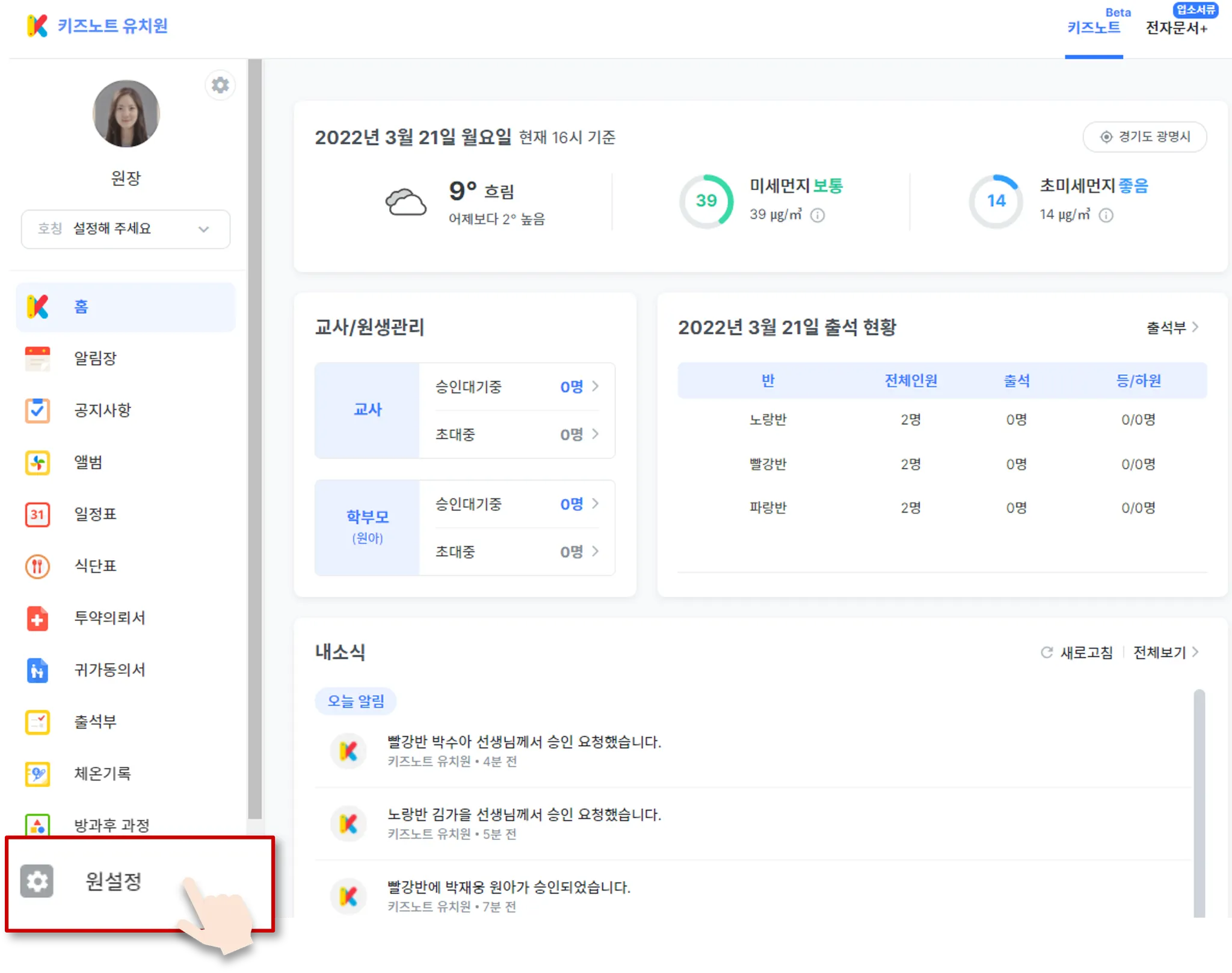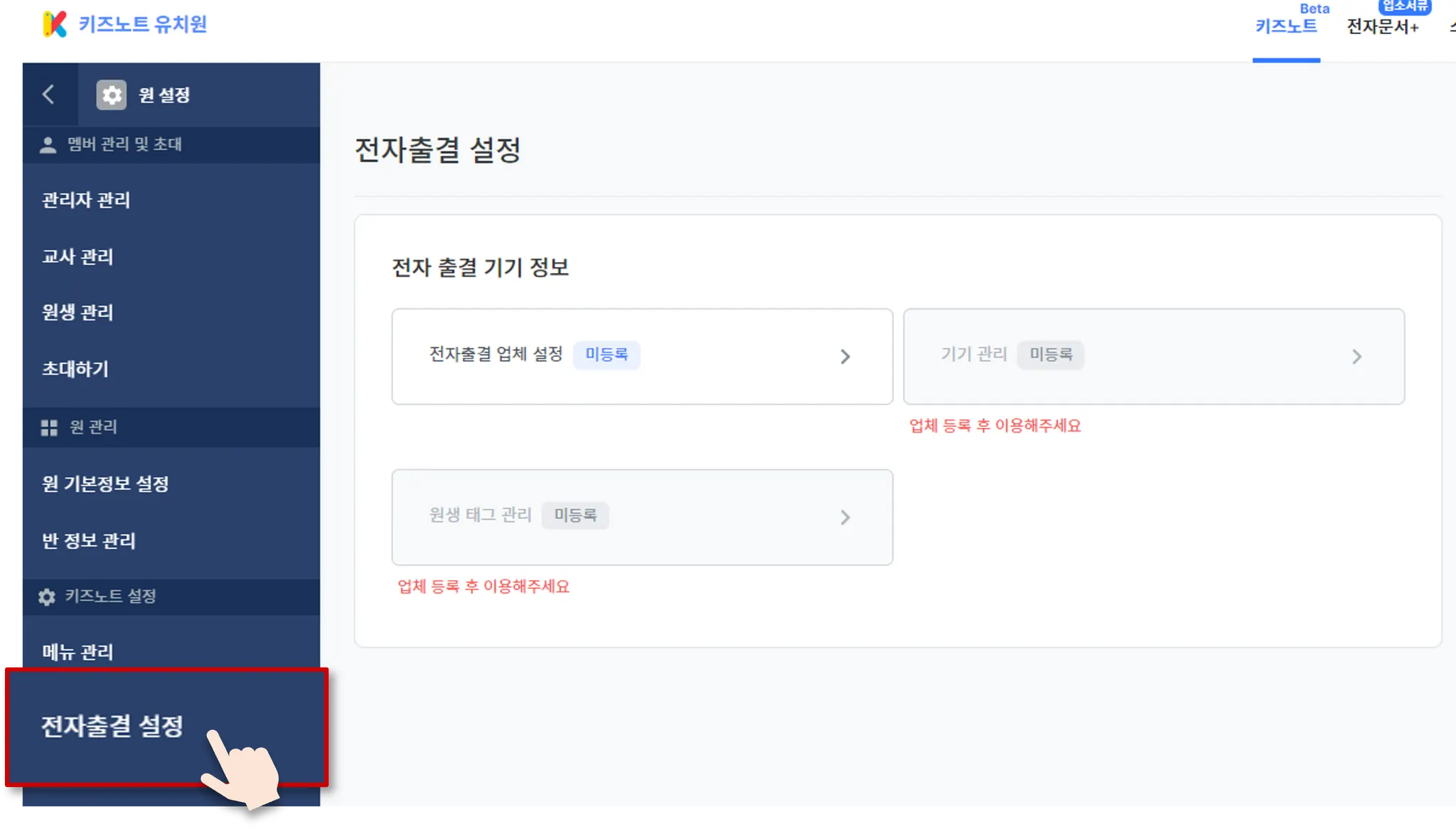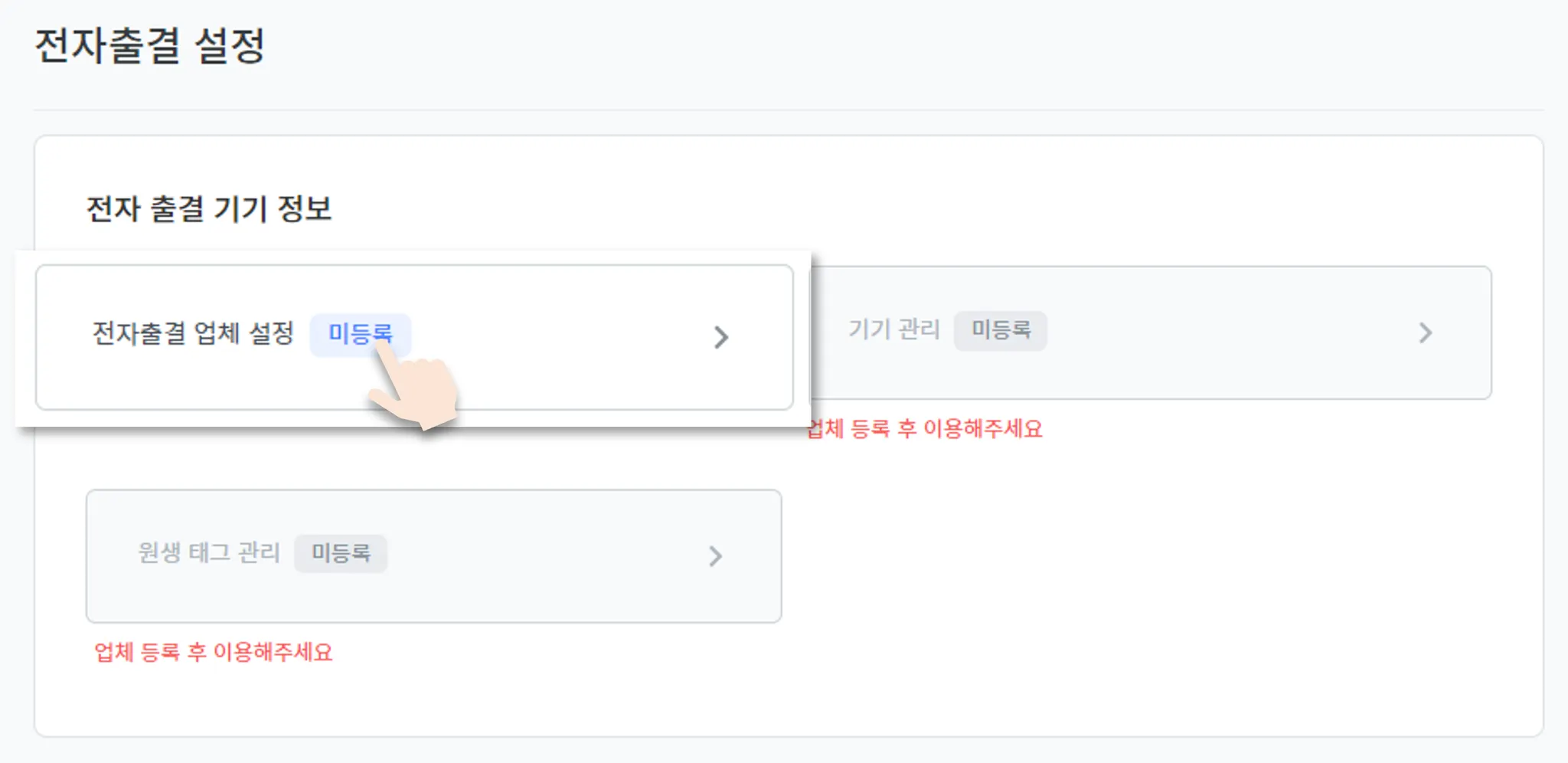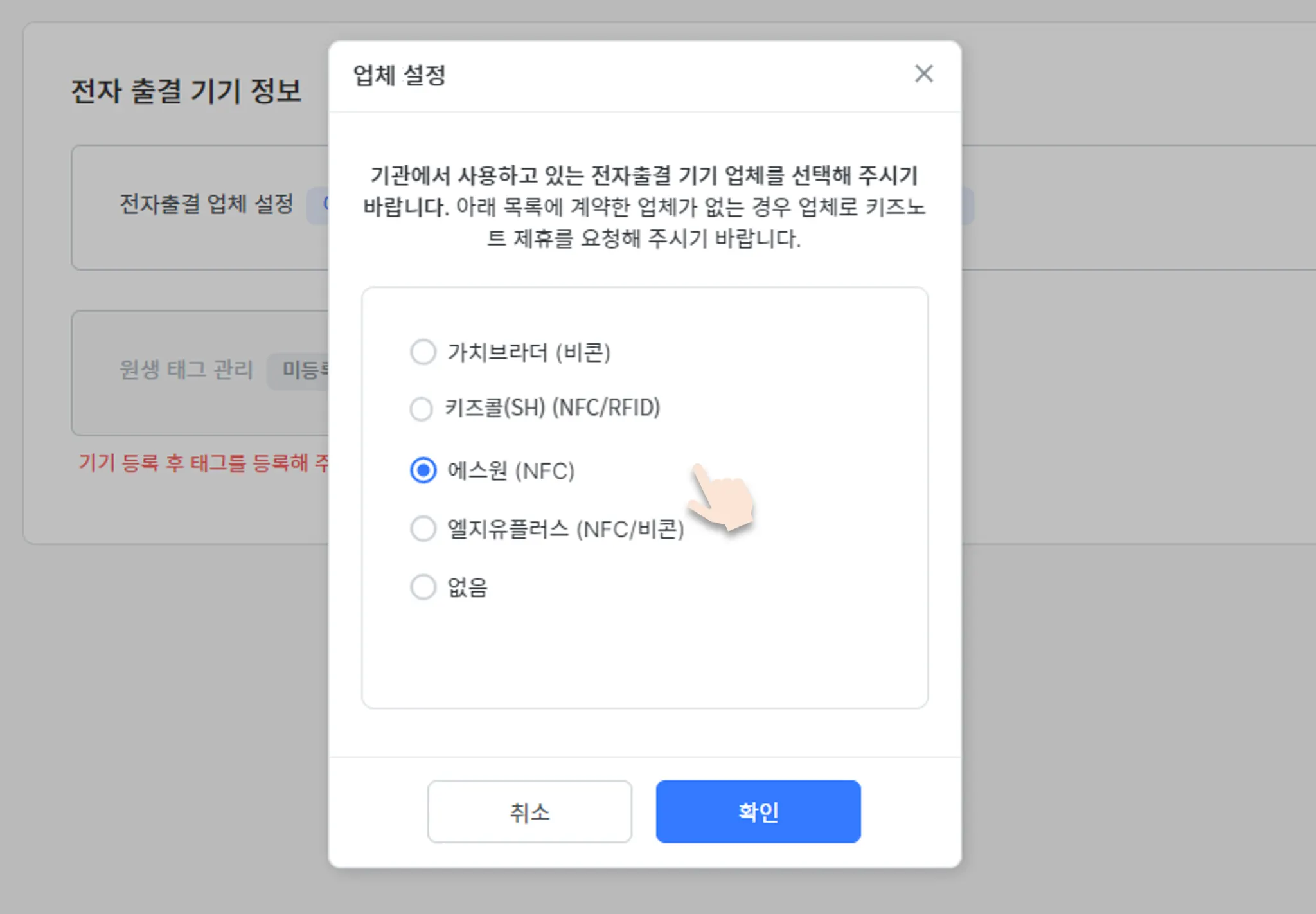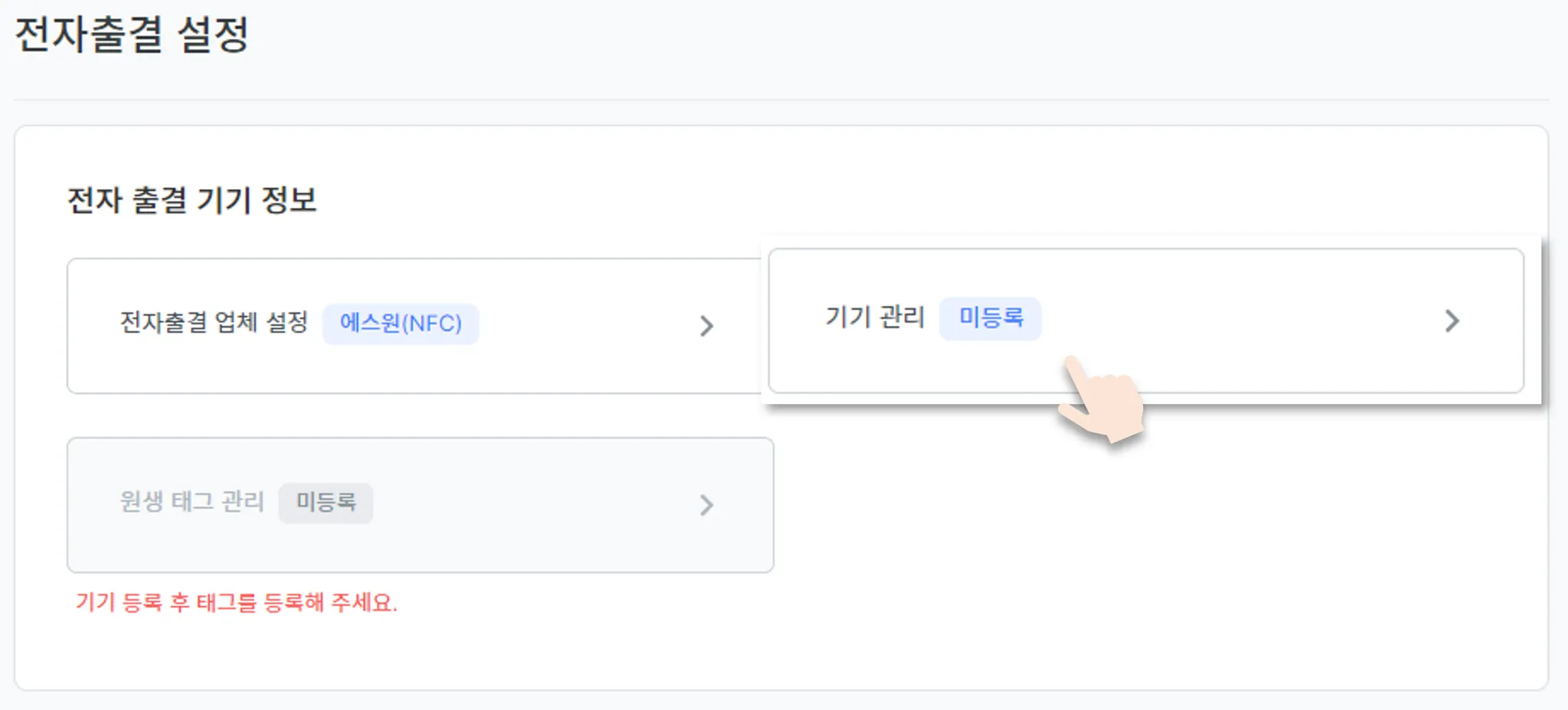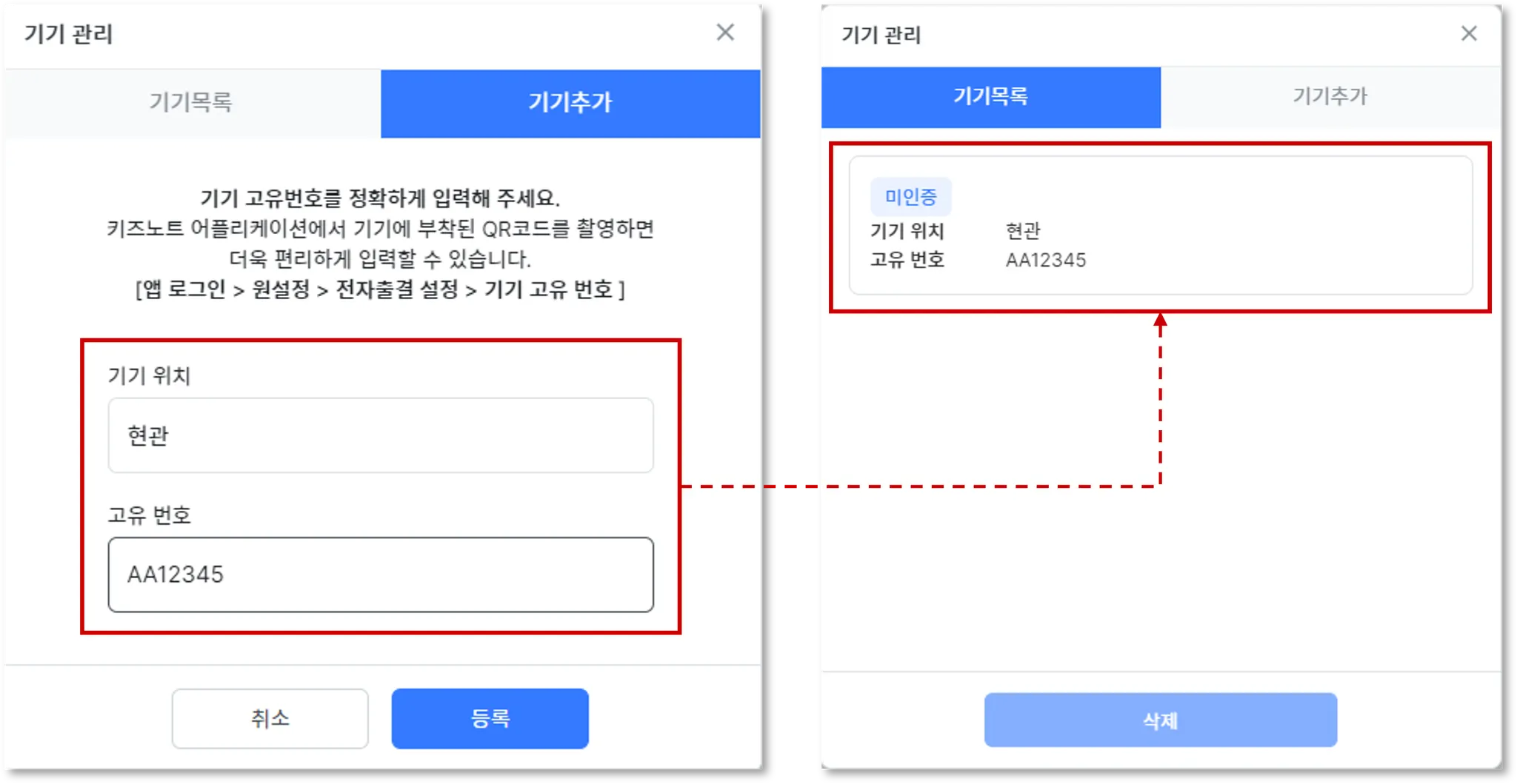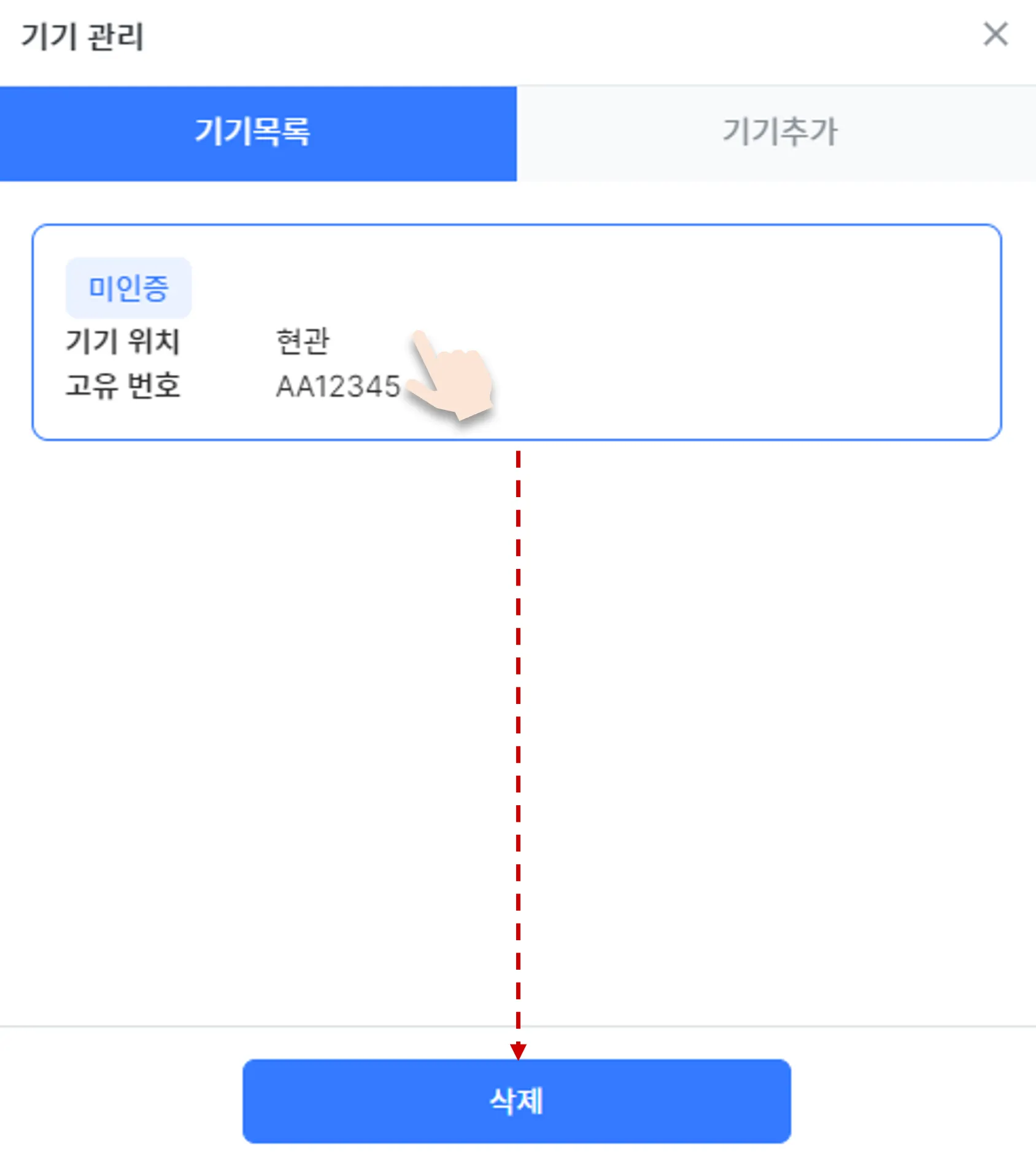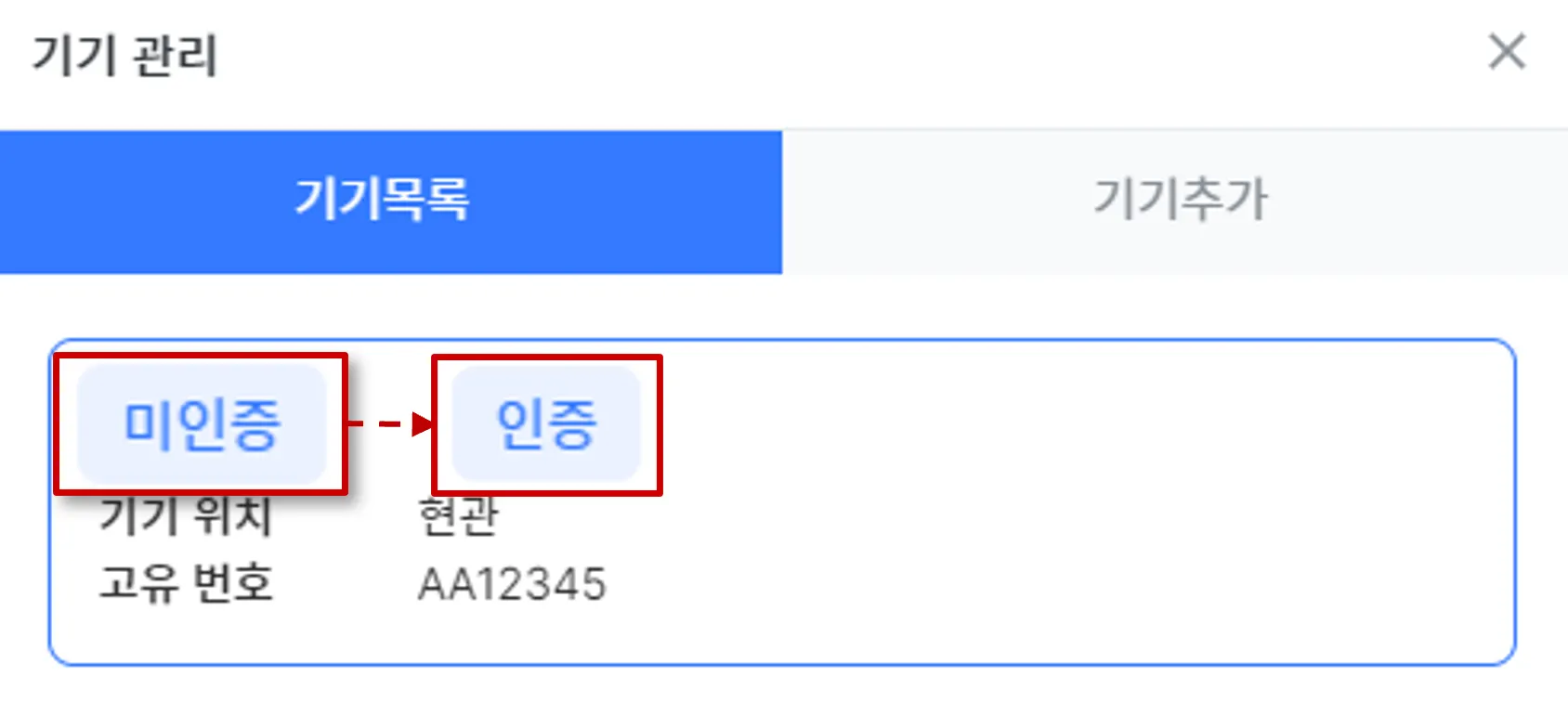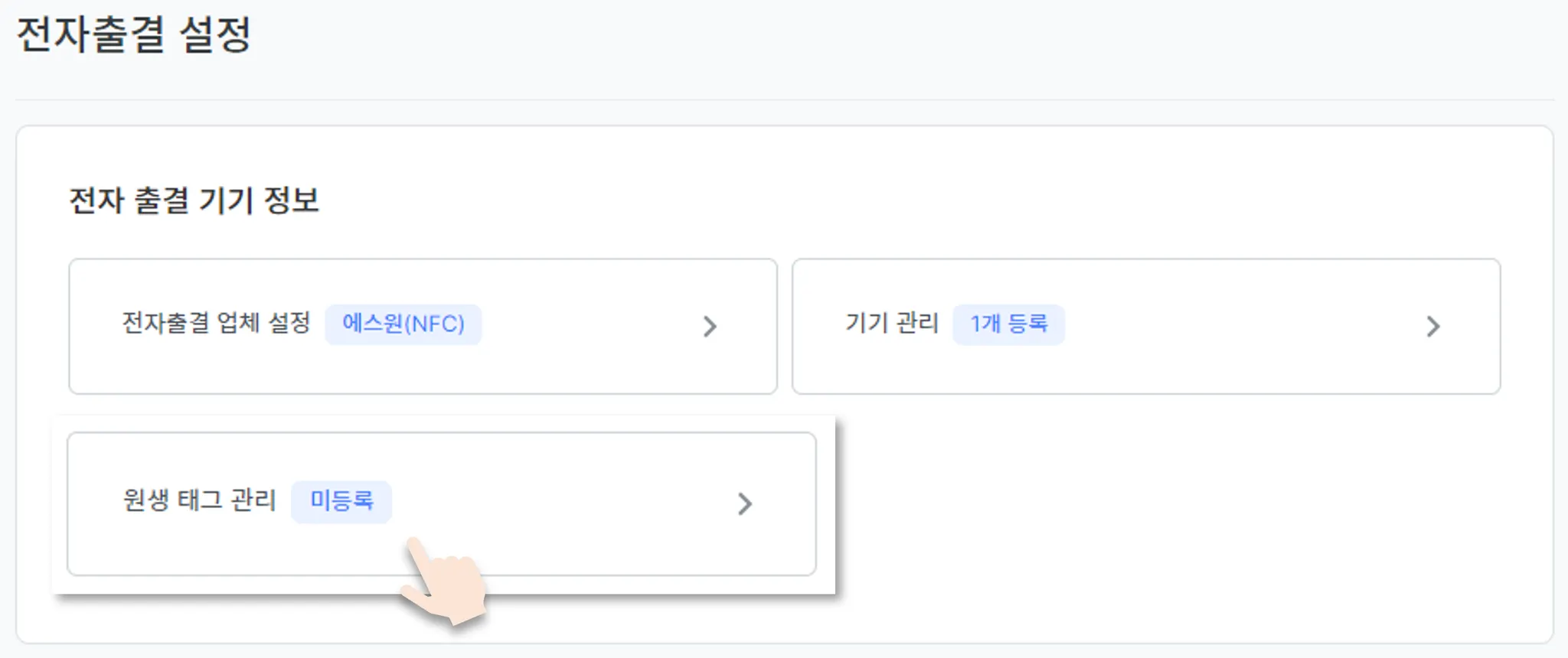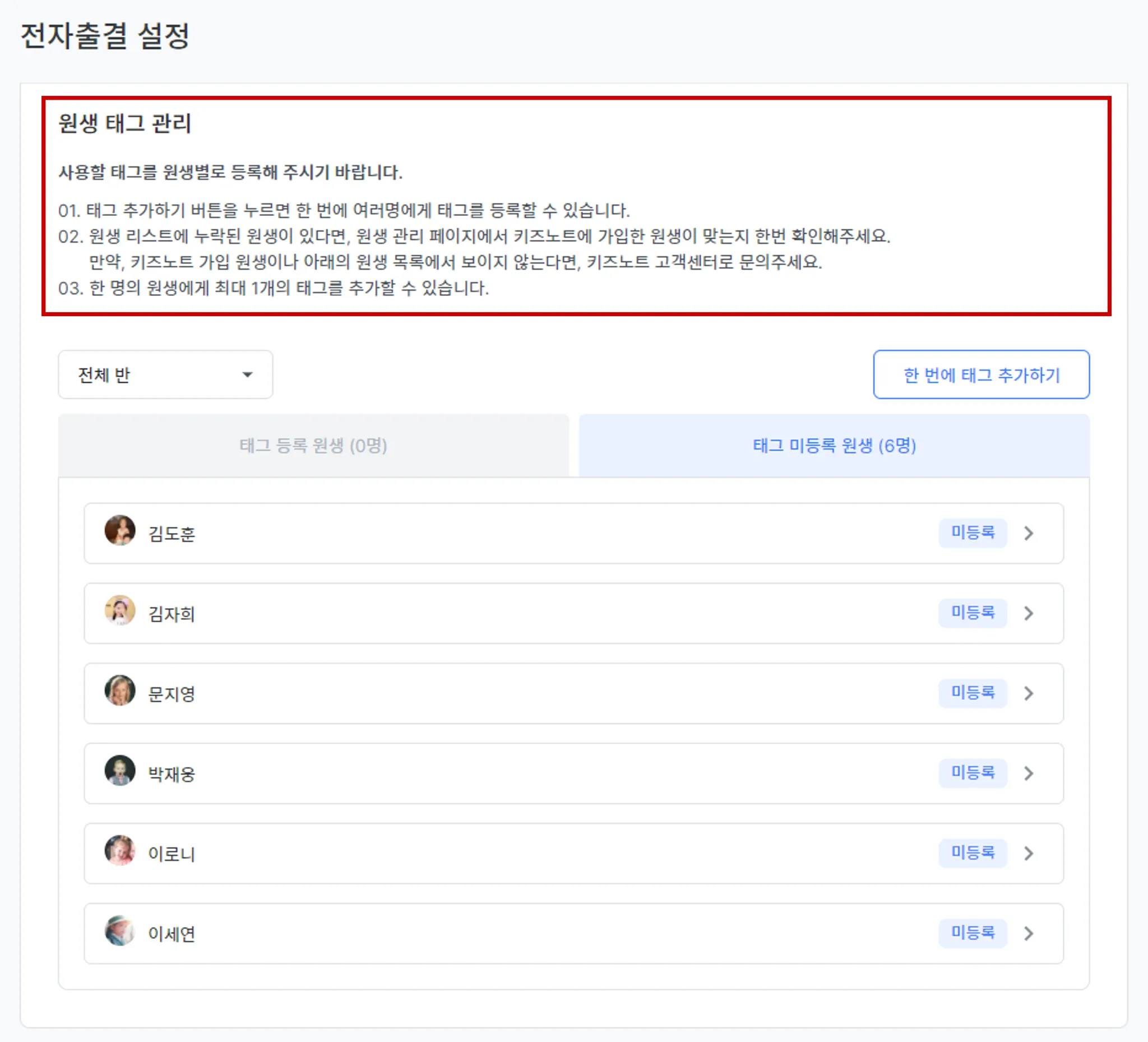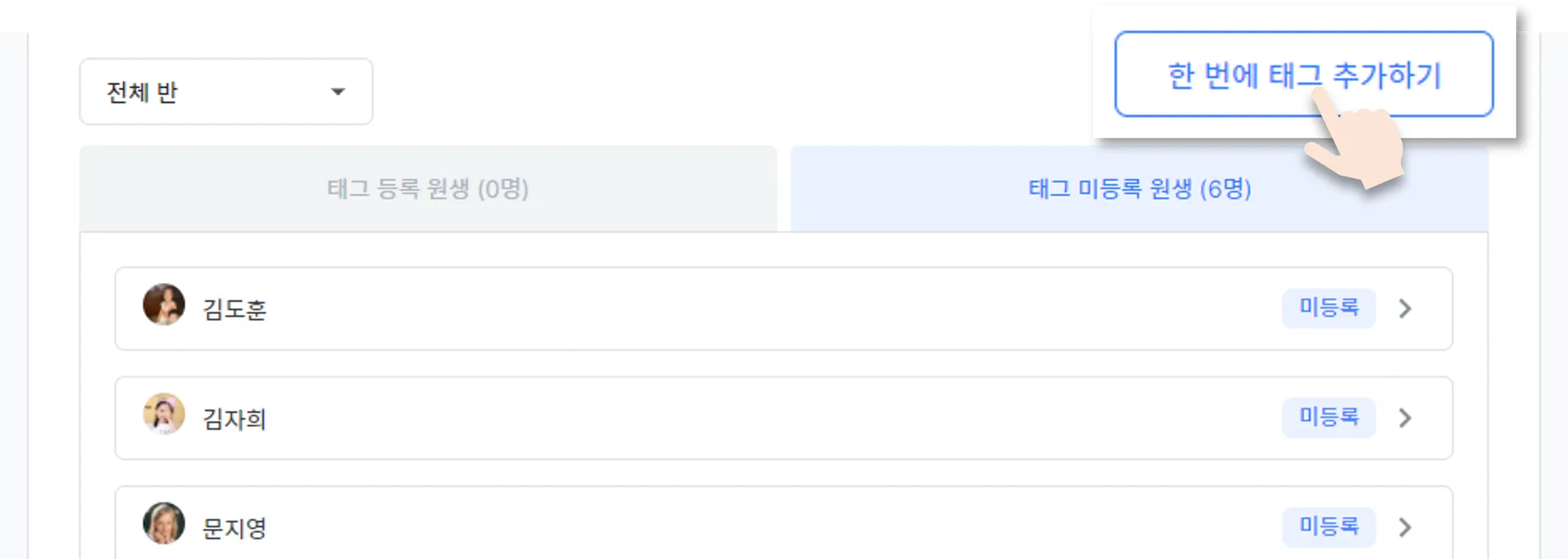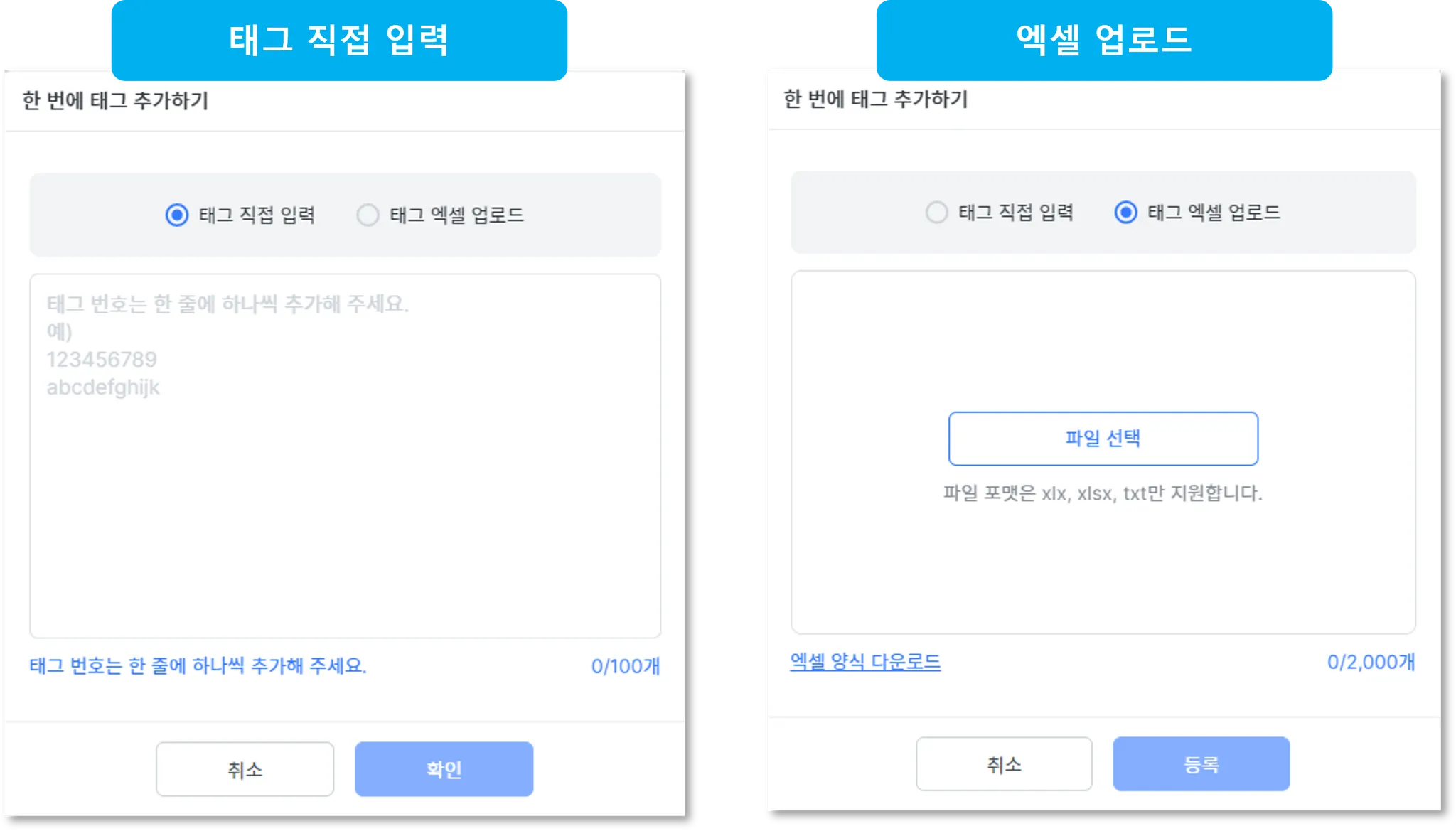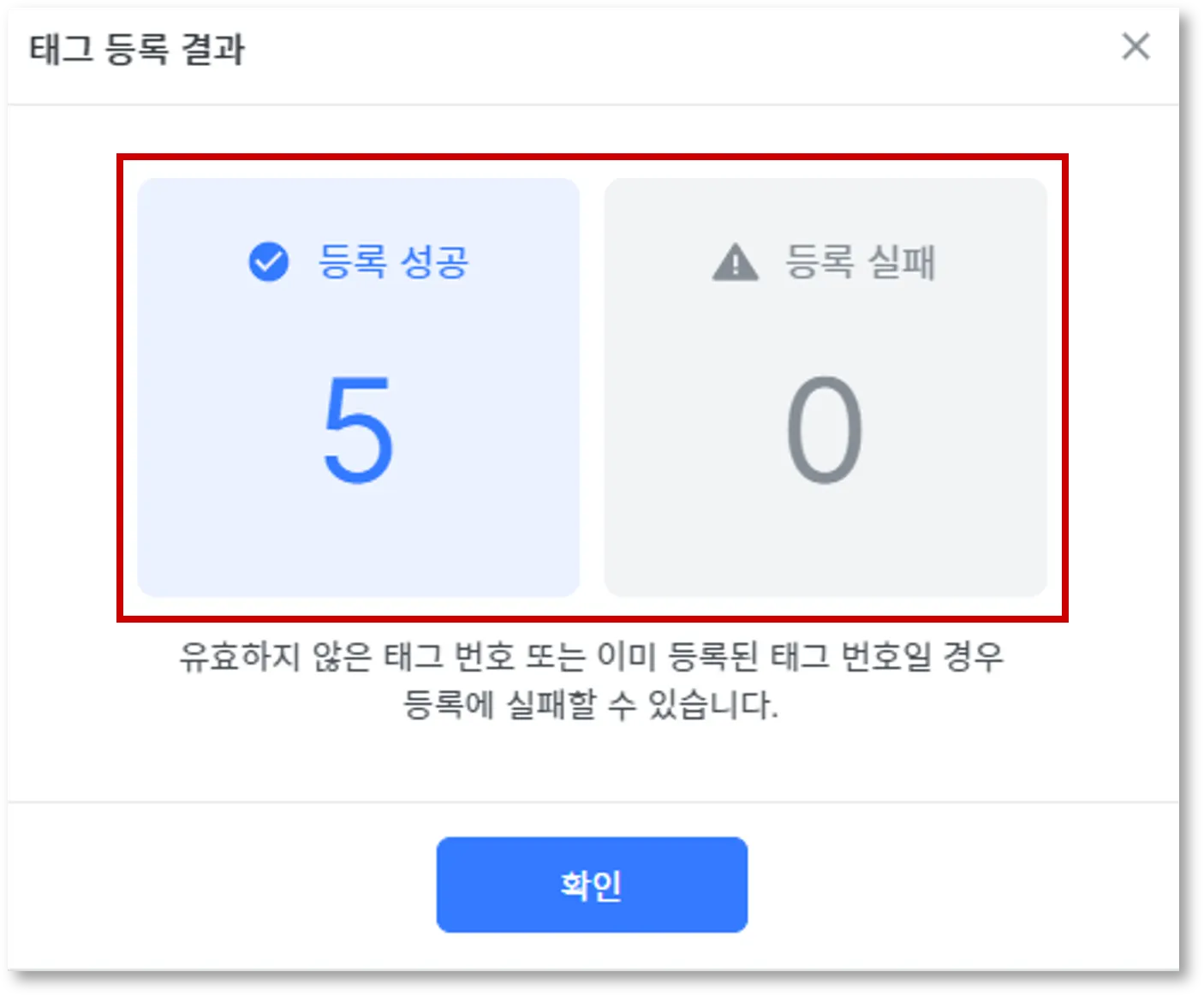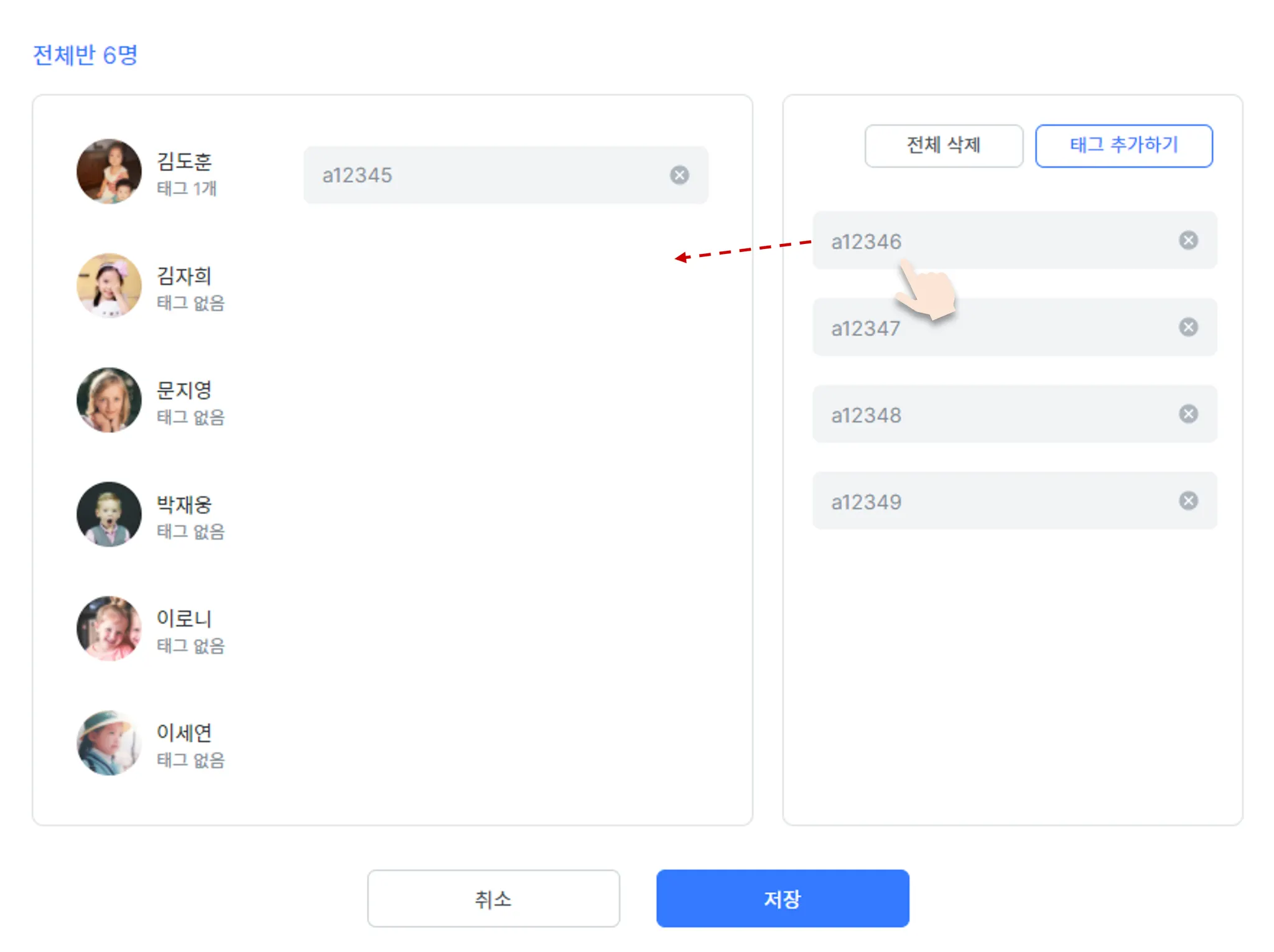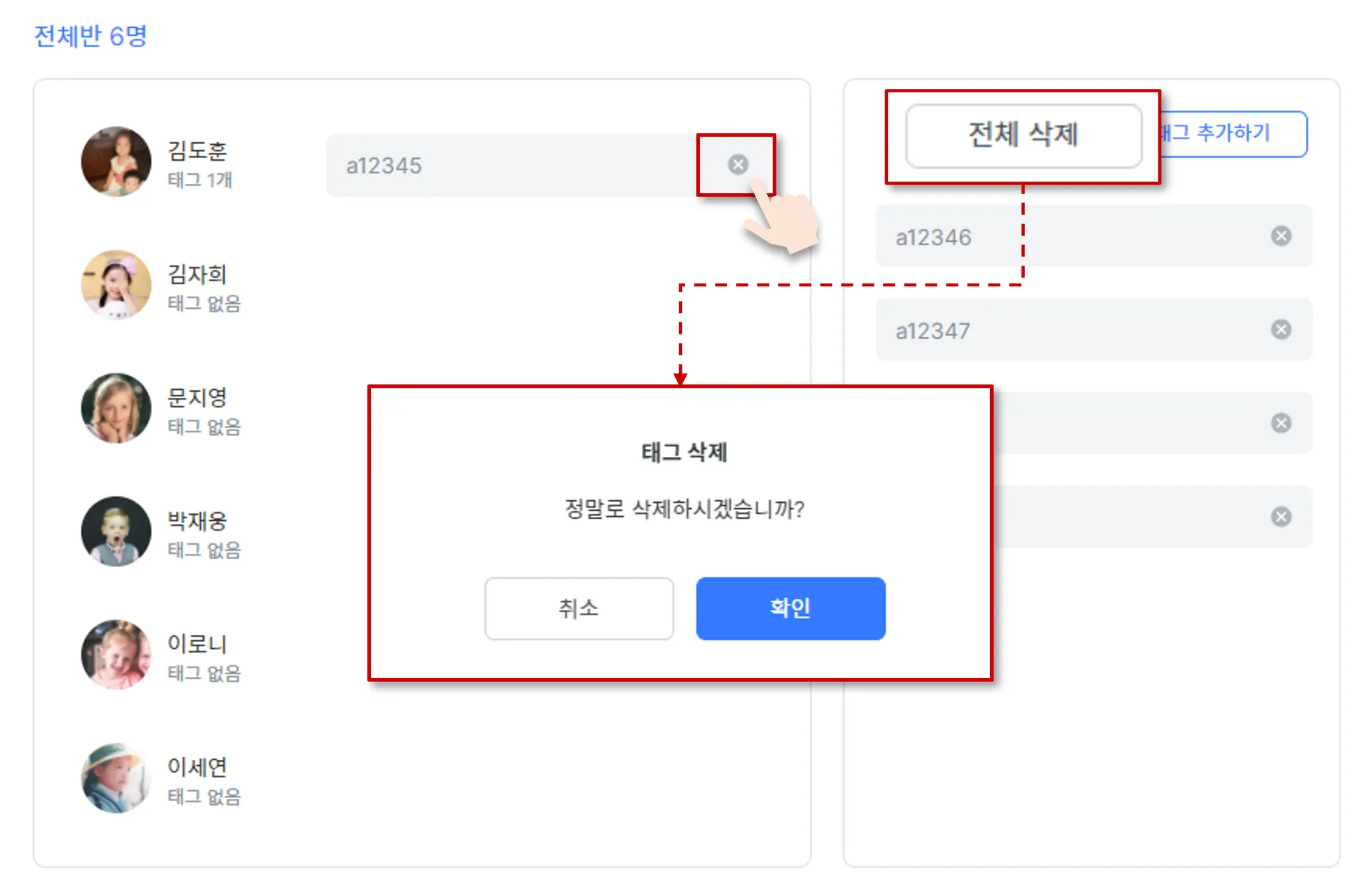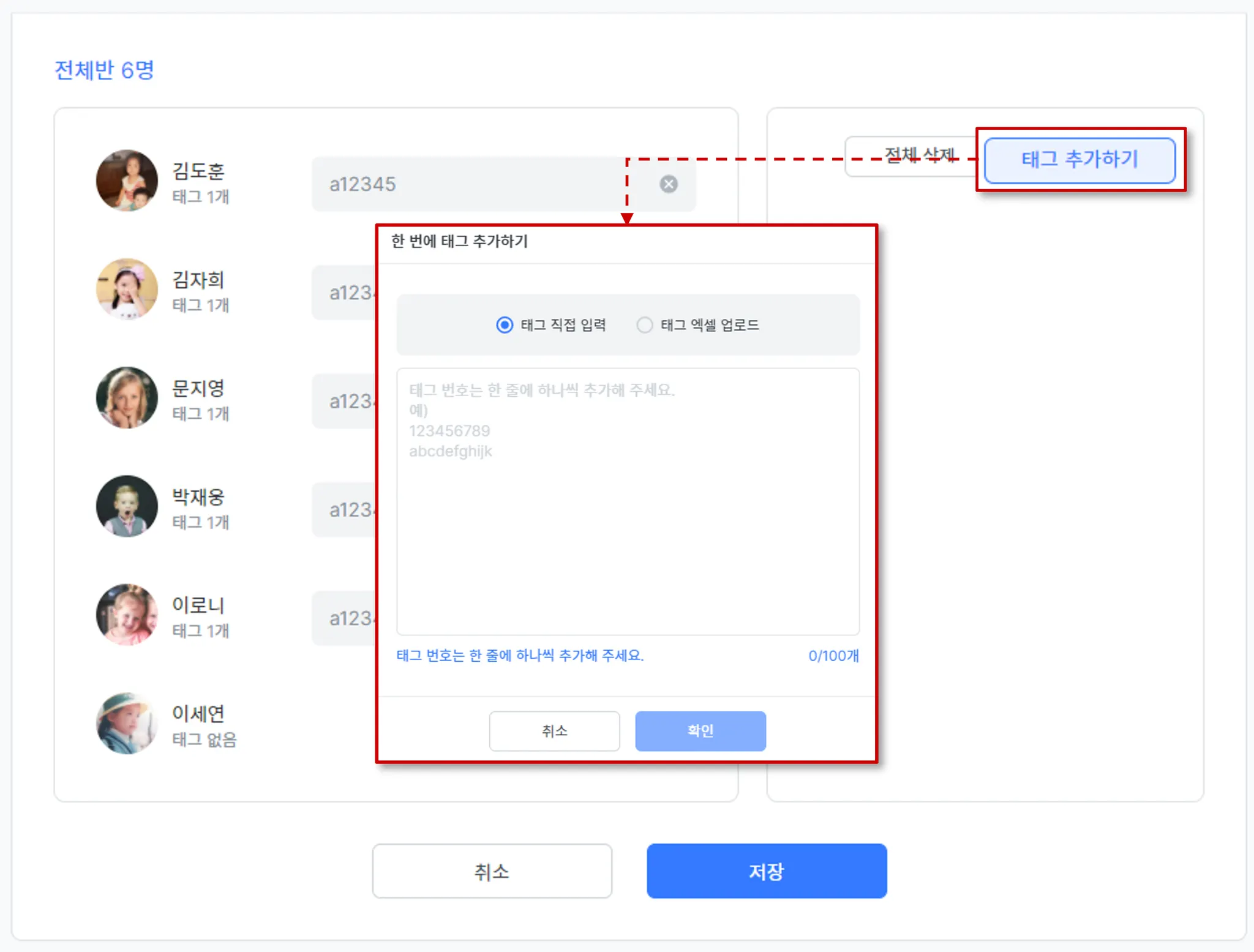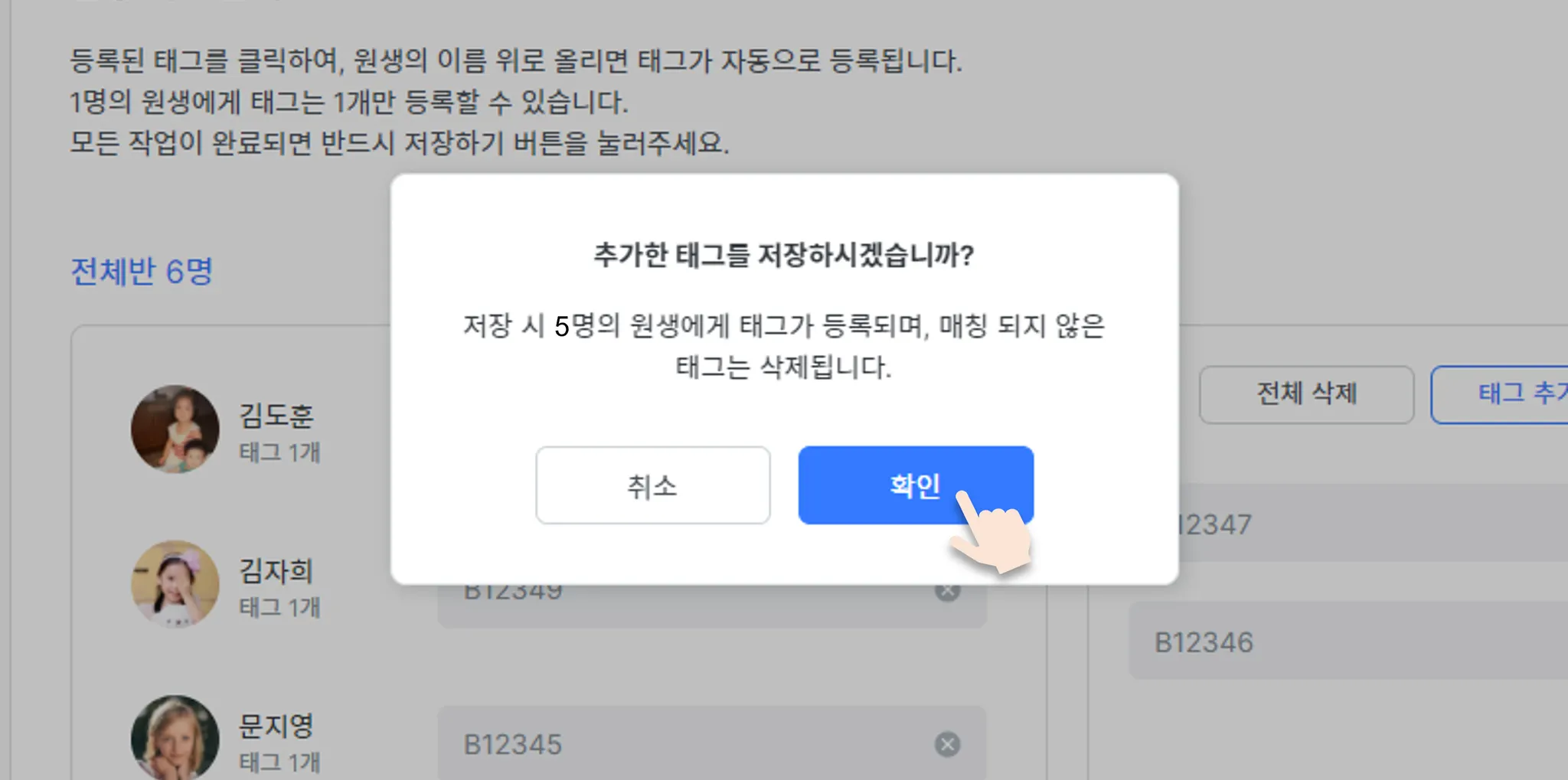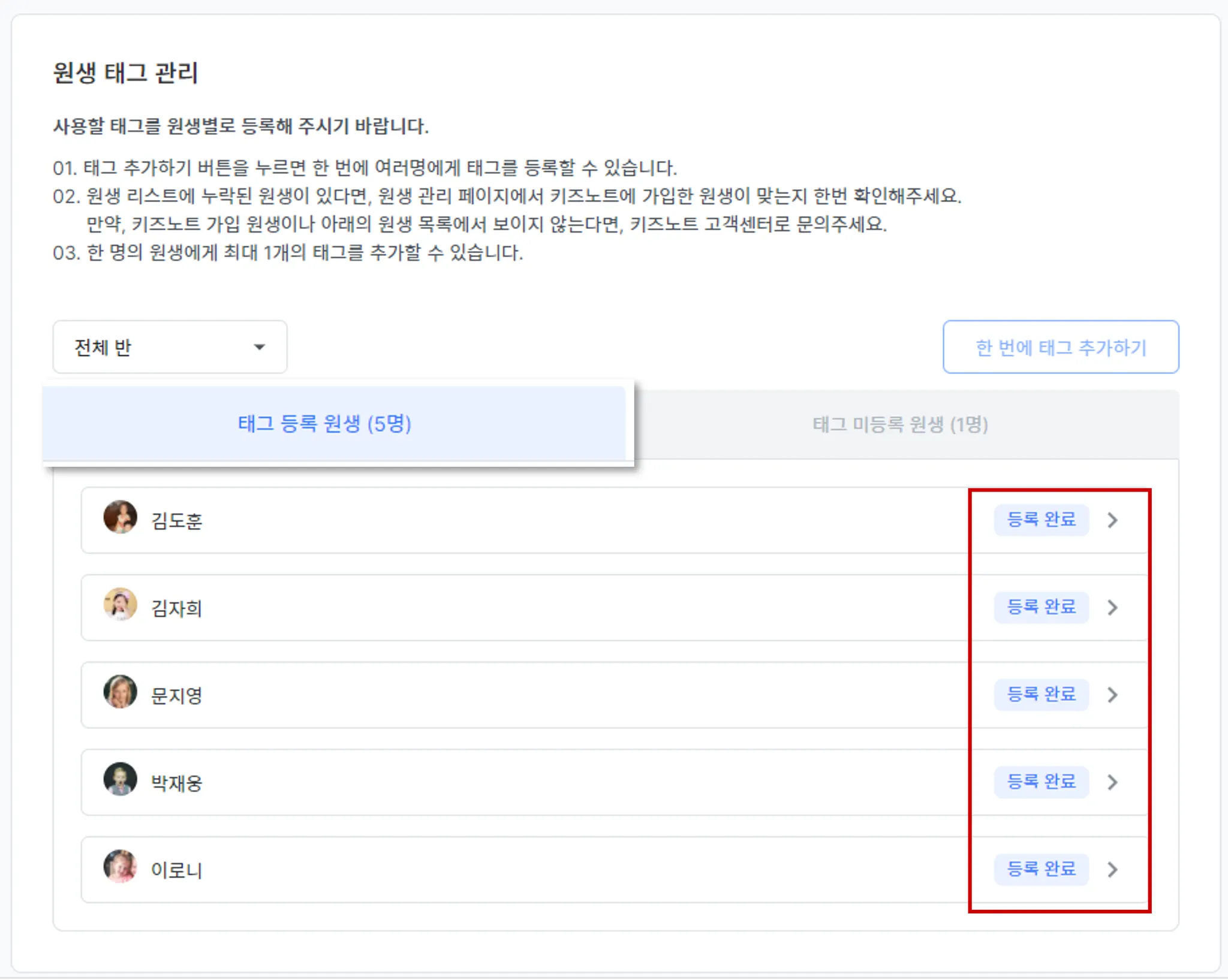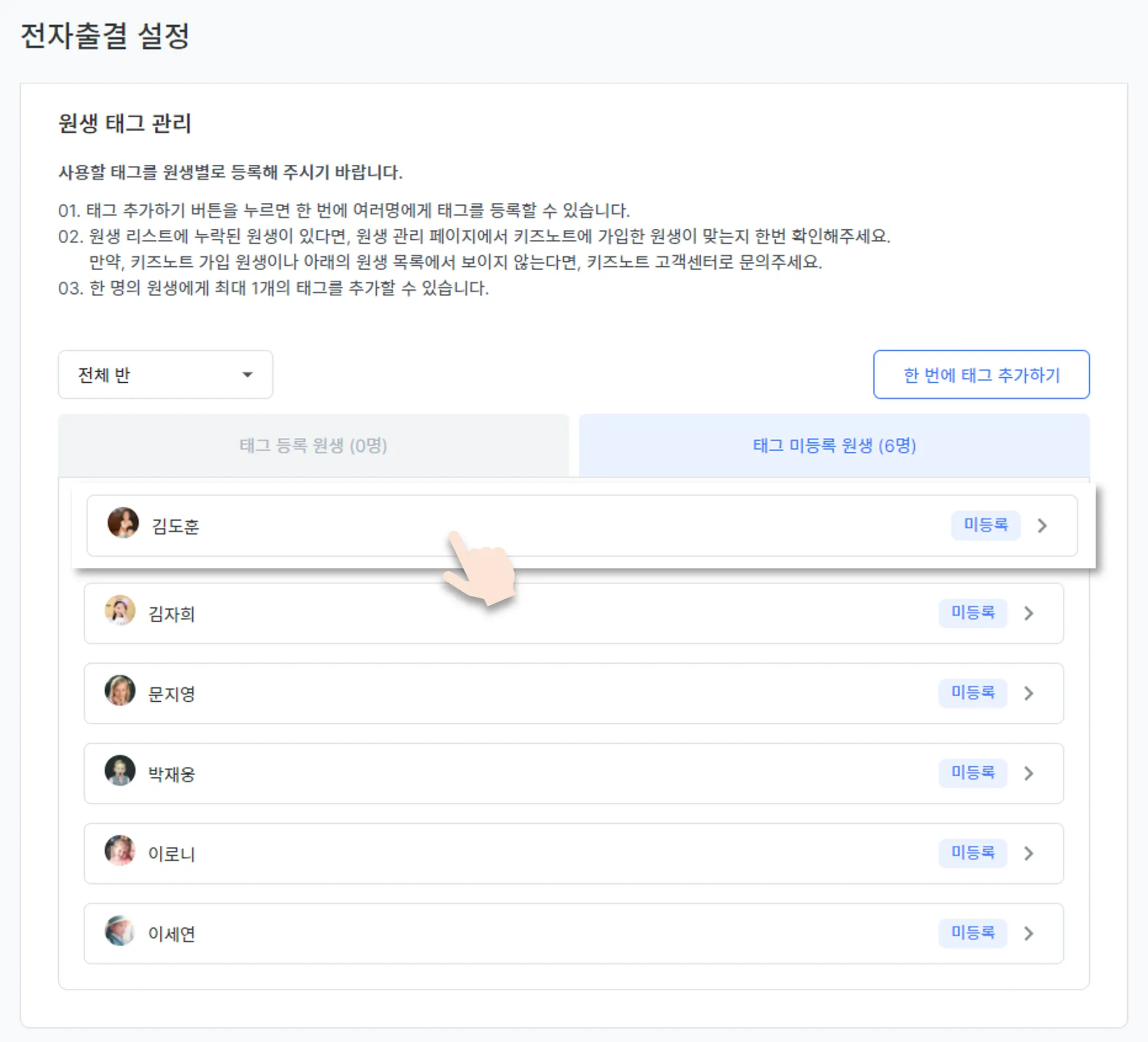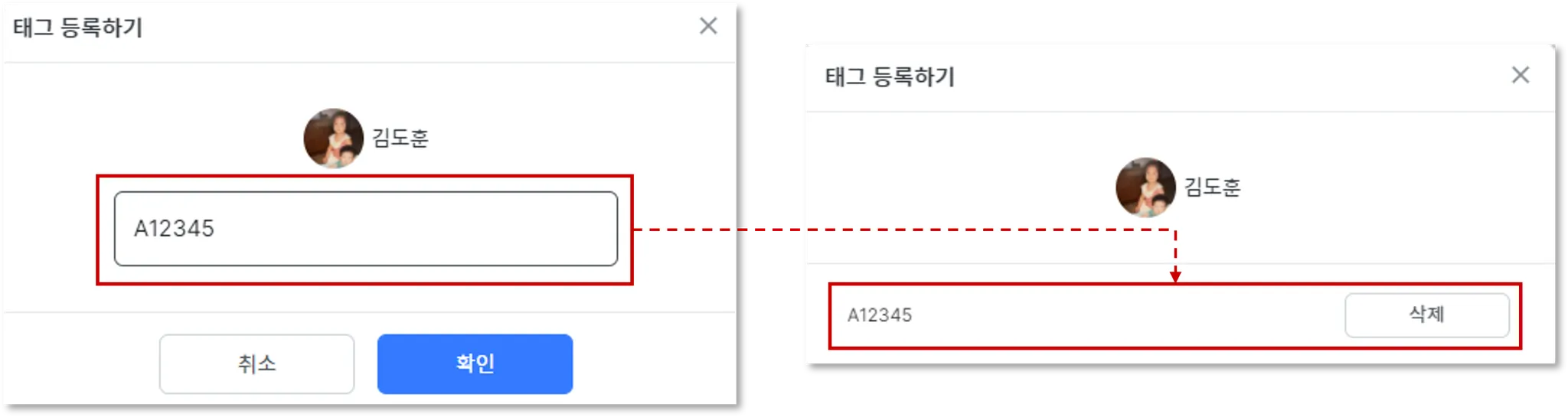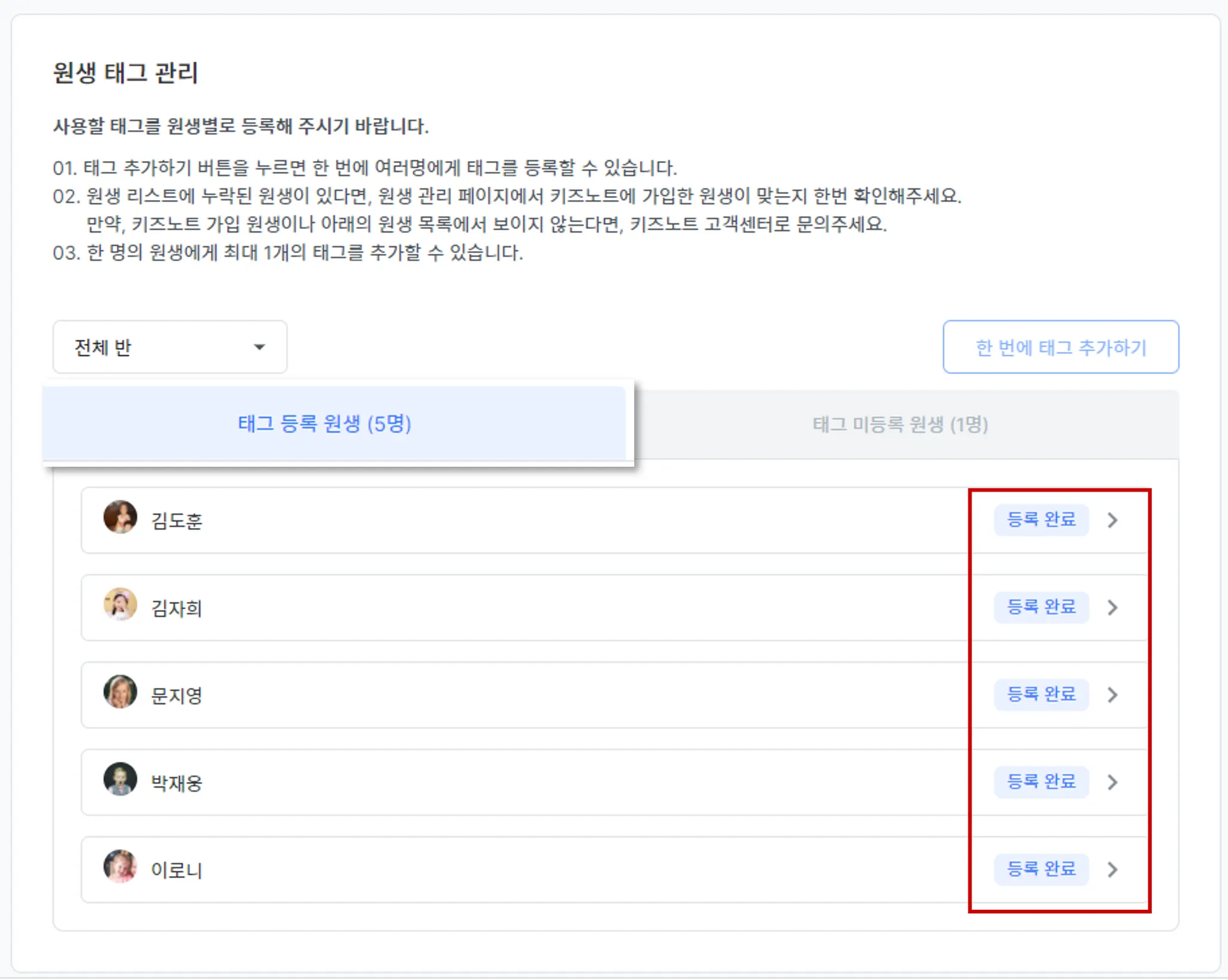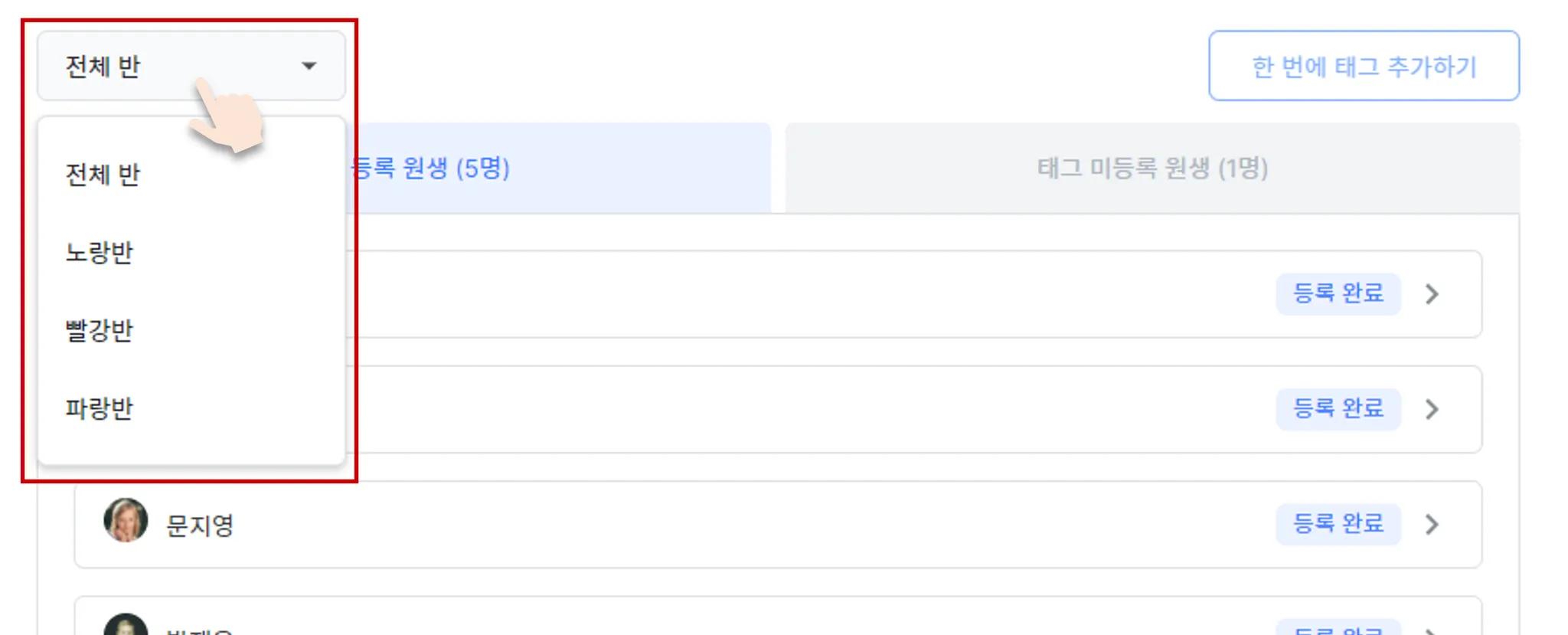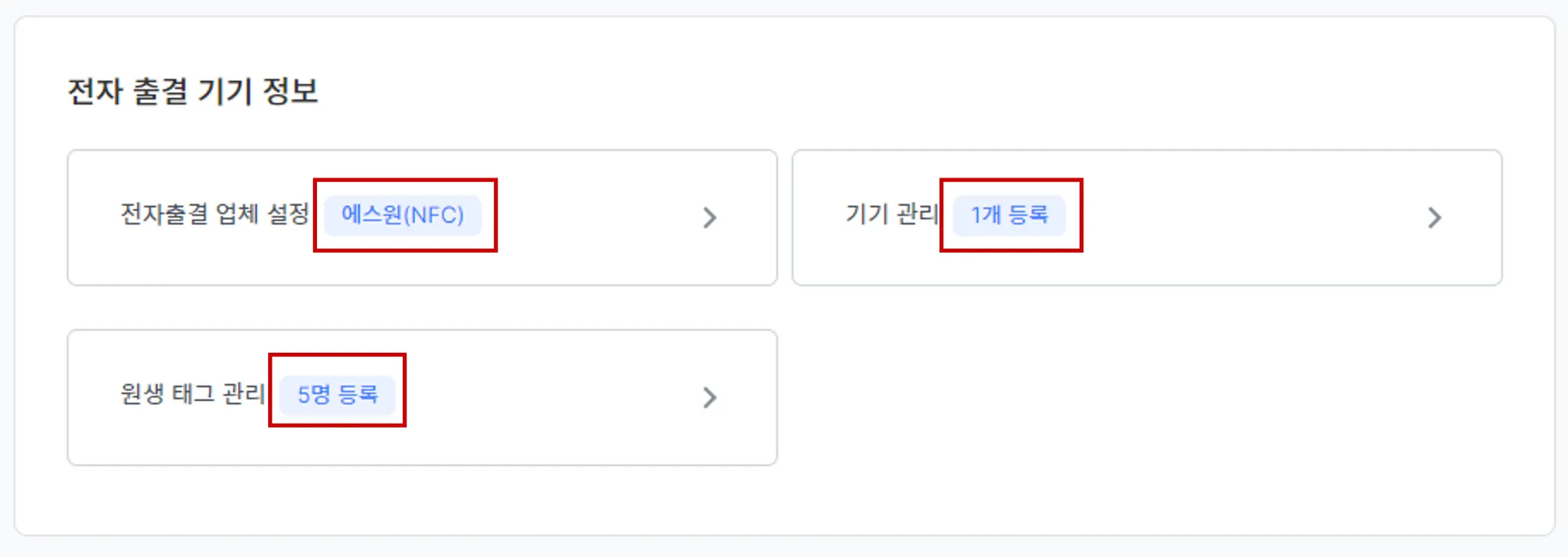원장님! 선생님! 한 번 읽고가세요!
키즈노트와 함께 한다면 마음 놓고 아이들을 맞이할 수 있습니다. 키즈노트와 연동이 되는 전자출결 업체를 선택하고, 편리하게 출석을 관리해보세요.
전자출결 설정하기
전자출결 설정 메뉴를 선택해주세요. 
전자출결 업체 설정
전자출결 업체 설정을 선택해 키즈노트 파트너사 중 계약하신 한 곳을 선택해주세요.
- 먼저 전자출결 업체 설정을 완료해야 기기 관리, 원아 태그 관리 메뉴가 활성화됩니다.
- 업체 설정 및 기기, 태그 등록 완료 후, 업체를 변경하면 등록했던 기기와 태그 번호가 모두 삭제되니 업체를 신중히 선택해주세요. 
키즈노트와 함께하는 전자출결 파트너사를 소개합니다. 만약 우리 기관이 사용하는 전자출결 업체가 없다면, 키즈노트 제휴를 요청해주세요. - 에스원 : 1588-3112
- 엘지유플러스 : 070-7777-0955
- 아이알피(가치브라더) : 02-546-7946
- SH네트웍스(키즈콜) : 1661-1190
- 에스원 : 1588-3112
- 엘지유플러스 : 070-7777-0955
- 아이알피(가치브라더) : 02-546-7946
- SH네트웍스(키즈콜) : 1661-1190
기기 관리
기기 관리를 선택해주세요.
- 기기 미등록 시, 전자출결 기기관리 우측에 미등록이 노출됩니다.
기기 위치와 고유 번호 입력하고 등록을 눌러주세요. 기기 목록에 등록한 기기가 생성됩니다.
- 기기는 최대 10대 까지 등록할 수 있습니다.
- 기기 고유번호는 영어, 숫자, 기호만 입력할 수 있습니다. 입력 시 아무것도 눌러지지 않는다면, 한/영 버튼을 누른 후 입력해주세요.  - 기기 위치 및 코드는 등록 시 수정되지 않고, 기기 목록에서 삭제 후 재입력 해야 합니다. 입력 내용을 꼭 확인해주세요.
- 기기 위치 및 코드는 등록 시 수정되지 않고, 기기 목록에서 삭제 후 재입력 해야 합니다. 입력 내용을 꼭 확인해주세요. 
기기를 잘못 등록했거나 삭제가 필요한 경우, 기기 목록에서 기기 선택 후 삭제 버튼을 눌러주세요.
기기 등록 시 미인증 표기된 정보는, 태그 등록까지 완료한 후 첫 태깅 시 자동으로 인증 상태로 변경됩니다.
- 만약 태그 등록 후 태깅 시, 태깅이 되지 않고 기기 인증 상태가 미인증상태라면, 기기 코드 및 상태를 한번 더 확인해주세요. 
원생 태그 관리
원생 태그 관리를 선택하여 각 원아에게 태그를 등록해주세요.
- 등록된 원생 태그가 없다면 항목 우측에 미등록정보가 노출됩니다.
- 원생에게 태그를 등록했다면, 몇 명의 원생에게 태그를 등록했는지 확인할 수 있습니다.
원생 태그 관리 안내 문구와, 태그 등록 원생, 태그 미등록 원생 탭이 보여집니다.
- 권한별로 태그 등록이 가능한 원생 수가 다르게 보여집니다.
원장님 : 전체 원생 & 전체 반 확인 및 태그 등록 가능
선생님 : 소속 반 원생만 확인 및 태그 등록 가능
- 한 원생 당 1개의 태그만 등록할 수 있습니다.
한번에 태그 추가하기
태그를 등록할 원아가 여러 명인 경우, 우측 한 번에 태그 등록하기 버튼을 눌러주세요.
- 태그를 등록할 원생이 1명 이상 있어야 한 번에 태그 추가하기 버튼이 활성화됩니다.
- 원생이 보이지 않는 경우, 키즈노트 가입 여부를 먼저 확인해주세요. 키즈노트에 가입한 원생만 목록에 보여집니다.
태그 등록 팝업이 나타나면 태그 번호를 직접 입력하거나, 엑셀 파일로 쉽게 업로드 할 수 있습니다.  - 직접 입력은 최대 100개, 엑셀 파일은 최대 2,000개까지 한꺼번에 등록할 수 있습니다.
- 엑셀 업로드 시 파일 포맷은 xlx, xlxs, txt만 지원합니다.
- 만약 파일이 별도로 없다면 좌측 하단의 엑셀 양식 다운로드를 눌러 파일 양식을 다운 받을 수 있습니다.
- 직접 입력은 최대 100개, 엑셀 파일은 최대 2,000개까지 한꺼번에 등록할 수 있습니다.
- 엑셀 업로드 시 파일 포맷은 xlx, xlxs, txt만 지원합니다.
- 만약 파일이 별도로 없다면 좌측 하단의 엑셀 양식 다운로드를 눌러 파일 양식을 다운 받을 수 있습니다.
태그 번호 입력&업로드 후 등록을 선택하면 등록 성공 개수를 확인하는 팝업이 나타납니다.  - 유효하지 않은 태그 번호 입력 및 이미 등록된 태그 번호일 경우에는 등록에 실패할 수 있습니다.
- 유효하지 않은 태그 번호 입력 및 이미 등록된 태그 번호일 경우에는 등록에 실패할 수 있습니다.
원생 명단이 좌측에, 입력&업로드한 태그 번호가 우측에 보여지고 태그를 선택해 원생 옆에 끌어 놓으면 해당 원생에게 태그가 등록됩니다.  - 권한별로 태그 등록 가능한 원아 수가 다르게 보여집니다.
원장님 : 원에 소속된 전체 원아 태그 등록 가능
선생님 : 소속 반 원아만 태그 등록 가능
- 권한별로 태그 등록 가능한 원아 수가 다르게 보여집니다.
원장님 : 원에 소속된 전체 원아 태그 등록 가능
선생님 : 소속 반 원아만 태그 등록 가능
업로드 된 태그 번호 삭제 시 우측 ‘ ’버튼을 선택하면 해당 태그 번호가 삭제됩니다. 만약 태그 전체 삭제를 원하신다면 우측의 전체 삭제 버튼을 눌러주세요.
’버튼을 선택하면 해당 태그 번호가 삭제됩니다. 만약 태그 전체 삭제를 원하신다면 우측의 전체 삭제 버튼을 눌러주세요.
태그 매칭 시 추가로 태그 번호가 필요하다면, 우측 태그 추가하기 버튼을 눌러 태그를 직접 입력하거나 엑셀 업로드를 해주세요.
태그 매칭 후, 저장을 선택하면 한번 더 확인 팝업이 보여집니다. 몇 명의 원생에게 태그가 등록되었는지 확인해주시고, 매칭되지 않은 태그 번호가 있는지 한번 더 확인해주세요. 
태그가 정상적으로 등록되면, 태그 등록 원생 탭에 원생이 보여지고 등록 완료정보가 보여집니다. 
한 명 씩 태그 추가하기
태그를 등록할 원생이 한 명인 경우, 태그 미등록 원생 목록에 있는 원생을 선택해주세요.  - 원생이 보이지 않는 경우, 키즈노트 가입 여부를 먼저 확인해주세요. 키즈노트에 가입한 원생만 목록에 보여집니다.
- 권한별로 태그 등록 가능한 원아 수가 다르게 보여집니다.
원장님 : 원에 소속된 전체 원아 태그 등록 가능
선생님 : 소속 반 원아만 태그 등록 가능
- 원생이 보이지 않는 경우, 키즈노트 가입 여부를 먼저 확인해주세요. 키즈노트에 가입한 원생만 목록에 보여집니다.
- 권한별로 태그 등록 가능한 원아 수가 다르게 보여집니다.
원장님 : 원에 소속된 전체 원아 태그 등록 가능
선생님 : 소속 반 원아만 태그 등록 가능
해당 원생에게 등록할 태그 번호를 입력하고 확인을 눌러주세요. - 원생에게 등록한 태그 번호가 저장되며, 삭제 버튼을 누르면 태그 번호가 삭제됩니다.
- 원생에게 등록한 태그 번호가 저장되며, 삭제 버튼을 누르면 태그 번호가 삭제됩니다.
태그가 정상적으로 등록되면, 태그 등록 원생 탭으로 원생이 보여지고 우측에 등록 완료가 보여집니다. 
필터로 태그 등록 원생 확인하기
좌측의 필터를 이용하면, 전체 반 혹은 반 별 태그 등록&미등록 현황을 확인할 수 있습니다.  - 원장님은 전체반 및 반 별로 확인할 수 있고, 선생님은 소속된 반만 선택할 수 있습니다.
- 원장님은 전체반 및 반 별로 확인할 수 있고, 선생님은 소속된 반만 선택할 수 있습니다.
업체 설정, 기기 등록, 원생 태그 등록이 모두 완료되면 전자출결 설정 메뉴에서 바로 정보를 확인할 수 있어요.
- 설정한 업체명을 바로 볼 수 있어요.
- 몇 개의 기기가 등록되었는지 확인할 수 있어요.
- 몇 명의 원생이 태그를 등록했는지 확인할 수 있어요. 
Copyright  Kids Note, Inc. All rights reserved.
https://www.kidsnote.com
Kids Note, Inc. All rights reserved.
https://www.kidsnote.com